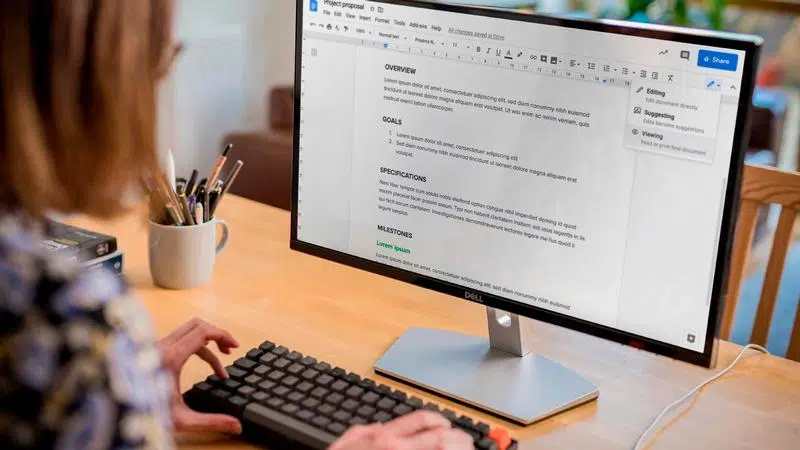L’outil informatique avec ses nombreux logiciels nécessite certaines connaissances pour une bonne utilisation. Un document réalisé sur le format PDF à l’aide d’un ordinateur peut être une fusion de plusieurs pages. Mais il arrive que le besoin ne porte que sur une ou plusieurs pages du document. Comment procéder alors pour les extraire aisément ? Cette préoccupation particulière trouve réponse à travers ce billet.
Plan de l'article
L’extraction d’une ou de plusieurs pages d’un fichier PDF n’est plus un casse-tête. Vous n’aurez pas besoin forcément d’un logiciel qui y est dédié à installer pour y arriver. Votre navigateur Web peut vous permettre d’y parvenir aisément. Que vous utilisiez Google Chrome ou Firefox, extraire votre page de votre document PDF est simple.
A voir aussi : Comment faire un beau PowerPoint professionnel ?
En effet ces deux navigateurs, en plus de lire les fichiers PDF dispose d’une fonctionnalité qui peut permettre d’imprimer à un format PDF des pages web. Cette fonctionnalité servira à détacher votre document PDF et à pouvoir en extraire des pages sans modifier le document original. Mais il faut maitriser la technique pour chacun des deux navigateurs pour réussir.
Google Chrome
A découvrir également : Les derniers développements dans le secteur européen des dispositifs de CFAO
Pour pouvoir extraire avec Google Chrome, vous devez suivre plusieurs étapes. En premier lieu, vous lancez le navigateur et vous y glissez et posez votre document PDF dans la fenêtre. Le document s’ouvrira dans le navigateur et vous faites en second lieu une simulation de lancement d’une impression. Vous pourriez utiliser le raccourci du clavier en tapant Ctrl+P ou aller au menu Fichier et ensuite imprimer. Si vous êtes sur un macOS, vous tapez Cmd+P. Vous accédez ensuite à l’onglet Destination et vous choisissez d’enregistrer au format PDF. À la suite de cette action, vous cliquez sur le menu Pages et vous choisissez de personnaliser. Cela vous permet de choisir les pages ou les groupes de pages que vous voulez extraire et lorsque vous cliquez sur « ’enregistrer »’, vous faites le choix du répertoire ou du dossier de sauvegarde.
Firefox
Si vous utilisez Firefox comme navigateur, la procédure est presque la même qu’avec Google Chrome à quelques exceptions près. En effet, vous devez changer l’imprimante en choisissant Microsoft Print To PDF dans le menu Nom. Vous devez maintenant dans l’option de la zone d’impression, choisir les pages ou les groupes de pages que vous voulez récupérer et vous cliquez sur « ’OK »’. Enfin, vous nommez votre fichier, vous sélectionnez votre dossier de sauvegarde et vous enregistrez.
Extraire à l’aide d’un logiciel spécifique
Une autre option est possible pour extraire des pages d’un fichier PDF. Vous installez un logiciel spécifique dédié à traiter des documents PDF. L’utilisation d’un tel logiciel nécessite une certaine maitrise compte tenu du type de logiciel. Il en existe plusieurs et la configuration de chacun d’eux dépend du modèle que vous choisissez utiliser. Plusieurs existent sous forme d’applications que vous installez.
On peut citer : Smallpdf ; Adobe Acrobat DC ; PDF Splitter ; PDF 24 ; PDF Studio Standard ; PDF Architect ; etc. D’autres logiciels par contre peuvent s’ouvrir directement dans un navigateur et n’ont pas besoin obligatoirement d’être installés comme CutePDF Editor par exemple.